学习Fireworks教程:组合路径功能小解(3)_Fireworks教程
教程Tag:暂无Tag,欢迎添加,赚取U币!
推荐:Fireworks利用渐变工具简单的处理图片有几个新人朋友问的,所以写了个教程。希望对大家有所帮助。教程效果
需要注重的是:打孔的前提是两个或多个路径。假如用群组的路径对另外一个路径打孔,是实现不了的,而且打孔最上层是打孔的最终轮廓,所以我们这里就可以适当运用联合功能对多个路径统一为一个整体,再参与打孔。例如转换为路径的多个文字想对某个路径打孔,做出镂空文字效果,我们需要先将转换路径的文字联合,再用其打孔。
裁切
裁切表面上看有些类似于交集,但二者还是一定区别。
假如只是单纯有两个路径的话,那么裁切和交集的功能是完全一致的,都是取两个路径重叠的部分,但是一旦有第三个路径出现并且它们有重叠的部分的话,结果就发生了变化。
我们可以这样认为,当多个路径重叠时,使用裁切命令可以让最顶层的路径与在其之下所有层的路径取交集,最终决定结果的是最顶层的路径,下面我们以三个重叠的图形为例来说明:
裁切前:
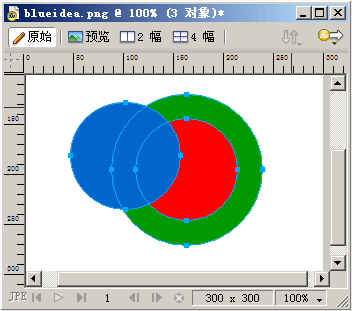
选择修改——组合路径——裁切后:
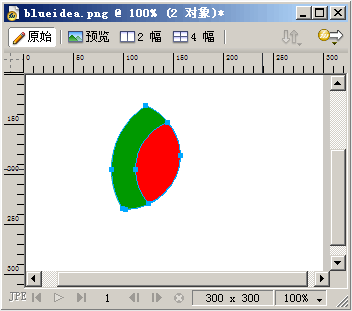
将裁切后的图形分解开看:
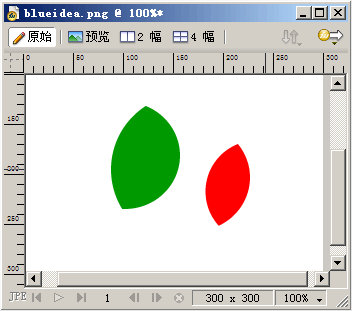
我们看到,最上方的蓝色圆形和下方的红色绿色两个圆形都发生了交集,而且保持了原有颜色不变。裁切对于裁剪多个重叠的路径,想去掉多余的边缘来说,非常有效。
总结与实际应用参考:
这些路径组合功能都是平时修改路径经常使用到的,运用得当可以更快速地绘制路径外形。
分享:Fireworks教程:制作图标-金属锁先上效果图:开始了,先把基本外形画出来1.画一个圆角矩形,调节节点使弧度合适,克隆它,缩放合适的比例,移动,修改-组合路径-打孔,然后继续用矩形打孔掉
相关Fireworks教程:
- 相关链接:
- 教程说明:
Fireworks教程-学习Fireworks教程:组合路径功能小解(3)
 。
。